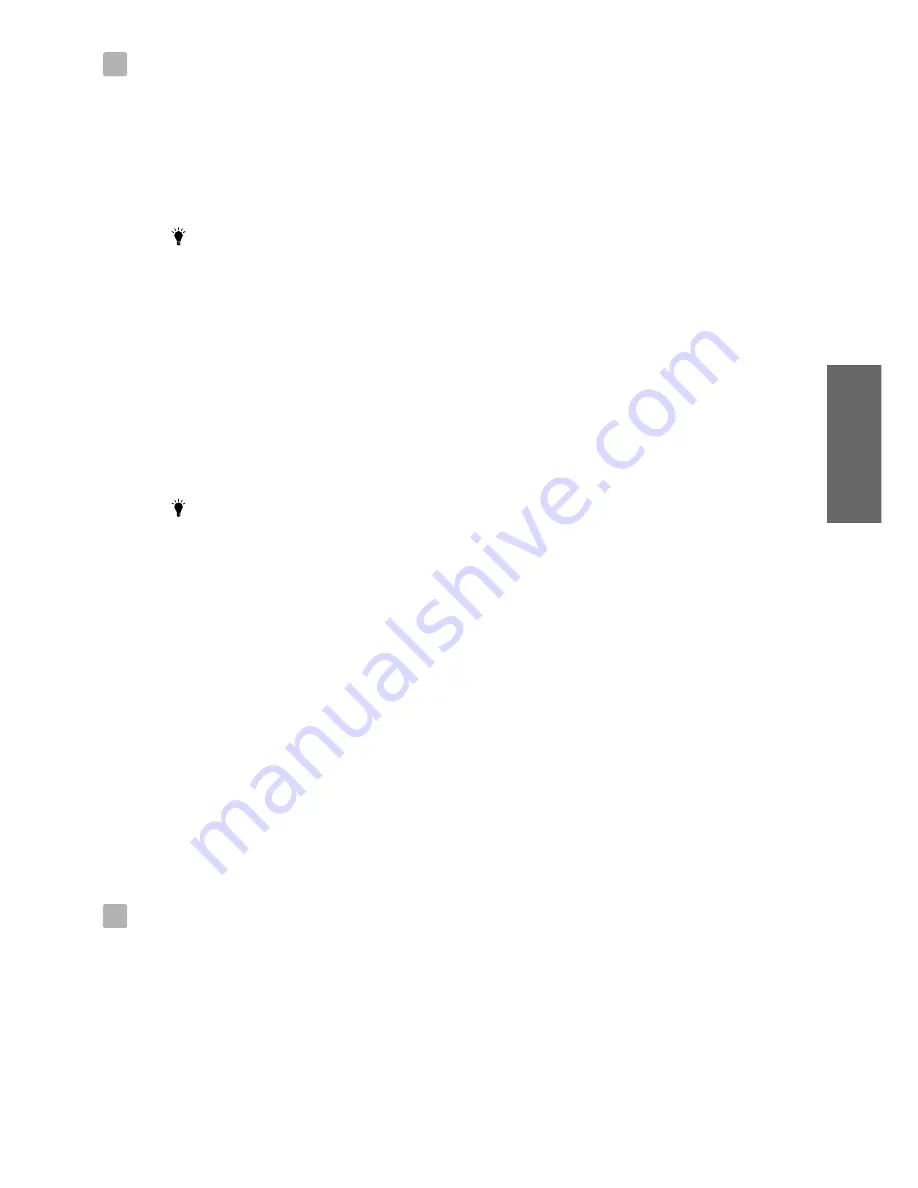
E
S
P
A
Ñ
O
L
Instalación de la cámara
Conectar el teléfono inteligente o la tableta a la cámara
Active la función Wi-Fi del teléfono inteligente o la tableta.
Seleccione “iSmart-CAM_XX : XX : XX…” en redes Wi-Fi y escriba la contraseña.
La contraseña predeterminada es “12345678”. Consulte la Fig. 1.
Nota:
Si no puede encontrar “iSmart-CAM_XXXXXX” en Redes Wi-Fi y el LED
de la cámara no parpadea, siga el paso 3.4 de este manual del usuario para
restablecer la cámara.
Inicie la aplicación iSmart-CAM en el teléfono inteligente o la tableta. Aparecerá la
pantalla de bienvenida. Consulte la Fig. 2.
Configurar una conexión a Internet
La cámara buscará redes Wi-Fi disponibles (SSID). Seleccione el nombre de la red Wi-
Fi (SSID) a la que desee conectar la cámara y, si es necesario, introduzca la contraseña
del enrutador Wi-Fi. La primera configuración se habrá completado. Consulte la Fig. 3.
Nota 1:
Una vez completada la configuración de Internet, el LED de la cámara se
iluminará en verde después de 1 minuto aproximadamente.
2:
El SSID Wi-Fi es el nombre de la red inalámbrica.
3:
Si la cámara no puede encontrar la red Wi-Fi a la que desea conectarse,
asegúrese de que dicha cámara y el enrutador Wi-Fi se encuentran dentro del
alcance uno del otro.
4:
Si escribe una contraseña SSID incorrecta, la cámara emitirá dos pitidos y, a
continuación, restablecerá la configuración predeterminada de fábrica
automáticamente. Cierre la aplicación y siga el paso 1.1 del manual del
usuario para configurar la cámara de nuevo.
5:
Si ha completado la configuración de Internet pero el indicador LED de
alimentación y estado sigue iluminándose en naranja, compruebe que el
enrutador Wi-Fi funciona correctamente y asegúrese de que la cámara y
dicho enrutador se encuentran dentro del alcance uno del otro.
6:
Asegúrese de que el teléfono móvil está conectado al punto de acceso Wi-Fi
o al enrutador que asignó después de la configuración.
Ver vídeo en directo
Seleccione el icono de la cámara en la Lista de cámaras para ver vídeos de la cámara.
Toque el área de visualización de la imagen de la pantalla y deslícese por la pantalla
para llevar a cabo la función de inclinación panorámica. Consulte la Fig. 4.
Toque el área de visualización de la imagen de la pantalla y separe los dedos para
llevar a cabo la función de zoom digital. Consulte la Fig. 5.
30
1
1
.
1
1
.
2
1
.
3
1
.
4
2
2
.
1
2
.
2
2
.
3
Summary of Contents for BSW 220
Page 6: ...5 Fig 1 Fig 2 Fig 3 Fig 4 1 1 2 1 3 2 2 2 1 4 ...
Page 7: ...6 Fig 5 Fig 6 Fig 7 Fig 8 3 1 3 3 2 2 3 ...
Page 8: ...1 2 3 8 7 6 5 4 Viewing Live Video 7 Fig 9 Fig 10 Fig 11 Fig 12 3 4 4 1 4 4 2 9 10 ...
Page 9: ...Fig 13 Fig 14 Fig 15 Fig 16 8 4 2 1 4 2 2 4 2 6 4 2 7 ...
Page 30: ......
Page 48: ......
Page 58: ...408 000840 00 ...
















































